 Twitter Lite, la nouvelle application mobile Web du service de réseautage social, fonctionne à merveille sur le bureau.
Twitter Lite, la nouvelle application mobile Web du service de réseautage social, fonctionne à merveille sur le bureau.
Si vous utilisez Google Chrome sous Linux et que vous êtes un grand utilisateur de Twitter, voici une petite astuce intéressante.
Twitter Lite est l'application mobile alternative du service de réseau social conçue pour les appareils mobiles bas de gamme et à faible consommation de données.
Il s'agit d'une application Web progressive conçue pour les mobiles mais, grâce aux normes ouvertes, elle fonctionne dans n'importe quel navigateur Web moderne et sur n'importe quel appareil, y compris le bureau Ubuntu.
Qu'est-ce qu'une application Web progressive ?
"Les applications Web progressives sont conçues pour ressembler à une application normale"
Google décrit l'application Web progressive (PWA) comme suit :"... des expériences qui combinent le meilleur du Web et le meilleur des applications".
En conséquence, les PWA se chargent instantanément , travailler sur des connexions réseau inégales, envoyer des notifications push , et chargez-vous comme une "expérience plein écran de haut niveau" avec des interactions fluides et des animations fluides.
Mais surtout, ils sont conçus pour ressembler à une application normale.
Twitter Lite est en quelque sorte une PWA phare, et ses développeurs ont rédigé un long article de blog pour détailler comment ils ont construit Twitter Lite et ce qu'ils ont appris en le faisant. Si vous êtes un développeur Web, intéressé par les technologies Web ou les normes ouvertes modernes, cela vaut la peine d'être lu.
Twitter Lite ne ressemble pas à une application Web
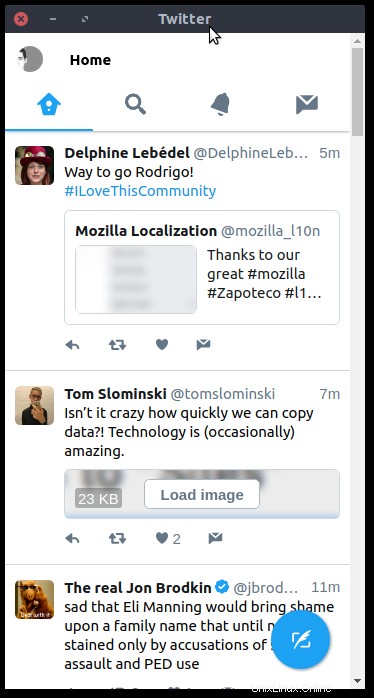
Je suis un grand utilisateur de Twitter et je préfère généralement utiliser un client Twitter natif dans la mesure du possible, par exemple l'application Android officielle de Twitter, Corebird sur Ubuntu, etc.
Mais Twitter Lite est un si bon exemple d'applications Web progressives qu'il a remplacé l'application Twitter Android officielle sur mon téléphone Android. Il est plus rapide, plus propre, utilise moins de données et possède toutes les fonctionnalités dont j'ai besoin.
Et je l'adore aussi sur le bureau.
Tu vois, je vis sur Twitter. C'est l'une des premières applications que j'ouvre au démarrage. C'est la seule application qui s'exécute toujours en arrière-plan.
Mais, parfois, je travaille sur une connexion 4G et comme je ne dispose pas de données illimitées, je dois être prudent en matière de données.
L'option d'économiseur de données dans Twitter Lite me permet de suivre ce qui se passe… ' sur Twitter, mais sans que l'application télécharge automatiquement chaque image, gif et clip vidéo partagés par les personnes que je suis.
Il compresse également le contenu multimédia jusqu'à 70 %.
Si vous retenez quelque chose de cet article, laissez-le être la façon dont les PWA non Webby se sentent en cours d'utilisation.
"Si vous retirez quoi que ce soit de ce message, que ce soit ce que ressentent les PWA non webby…"
L'utilisation de Twitter PWA n'a pas l'impression d'utiliser une version réduite et entravée du site Web principal (comme le faisait souvent l'ancien site mobile Twitter).
Par exemple, passer d'une section à l'autre de l'application n'actualise pas l'intégralité de la page, car les principaux éléments de l'interface utilisateur persistent, contrairement à une application. C'est difficile à expliquer avec précision, mais la documentation du développeur PAW le décrit comme suit : " … le modèle de shell d'application sépare la fonctionnalité de l'application depuis l'application contenu. ”
Avec Twitter Lite, vous obtenez :
- Expérience de type application
- Fonctionnalités principales de Twitter
- Notifications push
- Option d'économie de données
Vous voulez voir si ces nouvelles applications Web peuvent remplacer les applications de bureau ? Voici comment "installer" Twitter Lite sur votre ordinateur.
Comment "installer" Twitter Lite sur Ubuntu
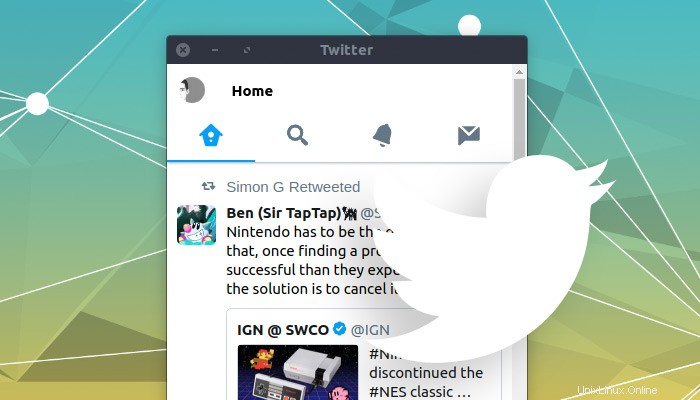
Pour le guide suivant, j'utilise Google Chrome. C'est le navigateur que j'utilise, et c'est celui qui facilite l'installation locale d'applications Web.
Les applications Web progressives fonctionneront dans la plupart des navigateurs modernes, y compris Firefox et GNOME Web, mais la possibilité de les "appifier" variera d'un navigateur à l'autre.
Pour commencer, ouvrez simplement Twitter Lite (alias mobile.twitter.com) dans Google Chrome et connectez-vous.
Dans le menu principal de Chrome, sélectionnez "Plus d'outils > Ajouter au bureau… ‘.
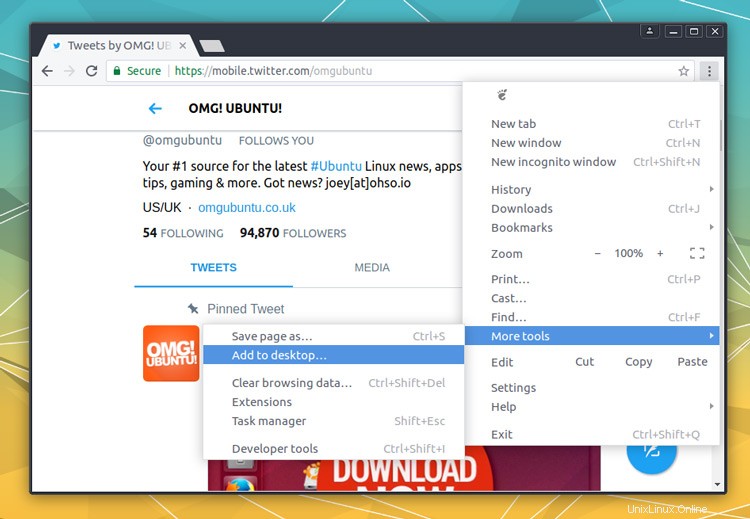
Une petite boîte apparaîtra où vous pourrez donner un nom à l'application (ceci est pré-rempli) et définir si vous voulez qu'elle soit "Ouvrir en fenêtre ‘. Pour une expérience similaire à une application, cochez cette case.
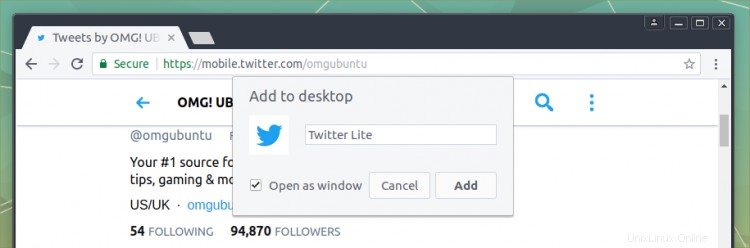
Appuyez sur "Ajouter".
Chrome ajoutera un lanceur d'application Web sur votre bureau. Si vous n'aimez pas l'encombrement, vous pouvez supprimer ce raccourci en tant que vrai le lanceur d'applications est stocké dans votre dossier Chrome local.
Pour lancer ou trouver l'application, recherchez-la simplement dans le lanceur d'applications ou le tiret de votre choix :

Maintenant que vous avez app-ifié Twitter Lite, je vous recommande ensuite d'activer les notifications push pour être averti des nouvelles mentions, tweets et messages.
Pour ce faire, accédez à l'onglet Notifications de Twitter Lite (l'icône "cloche") et cliquez sur le bouton des paramètres (l'icône "roue dentée"). Cliquez sur "Push Notifications" et validez l'invite qui s'affiche.
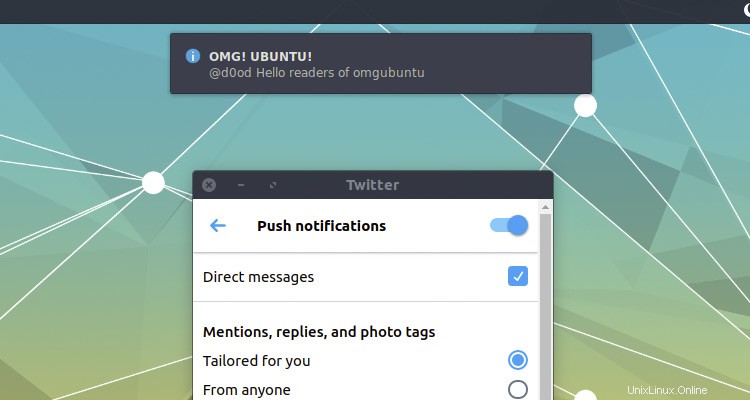
Les notifications push associées aux notifications de bureau natives de Chrome (expérimentales), cela offre un vraiment belle expérience. Il n'est pas nécessaire que l'application Web Twitter Lite soit ouverte.
Si Chrome s'exécute en arrière-plan, vous recevez des notifications sur le bureau en temps réel .
Si vous utilisez GNOME Shell (ou un autre bureau avec des notifications cliquables), cliquer sur une notification activera l'application (si elle est ouverte) ou ouvrira le site Web Twitter Lite dans un nouvel onglet du navigateur.